在word文档中如何对齐图形?如何对齐插入的图形
来源:网络收集 点击: 时间:2024-02-28比如,下图中有三个图形。现在要把这三个图形相互左对齐。
鼠标先点下其中一个图形,然后,按住SHIFT键,再点其余的图形。把三个图形都全部选中。
 2/4
2/4文档上方菜单栏即显出绘图工具的“格式”选项卡。
点下“格式”选项卡。
 3/4
3/4点“格式”选项卡后,下方显示了相关的功能区;在“排列”组这里,在如下图箭头所指的小三角点下。
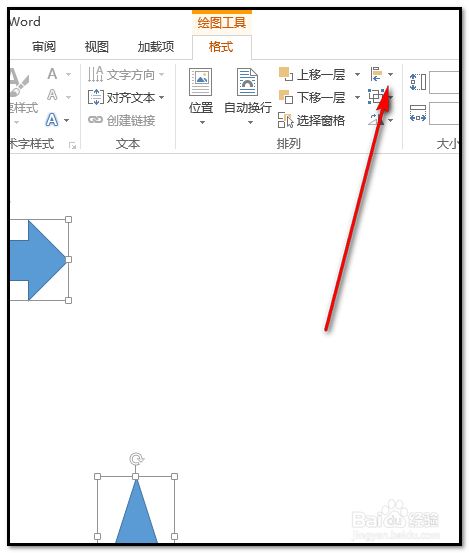 4/4
4/4弹出下拉菜单,“对齐所选对象”这里已打上勾,那么,我们只需要按自己的预想,在相应的选项中点下即可。比如“左对齐”,文档中三个图形即相互之间左对齐,如第二张图所示。

 图形与页面对齐1/3
图形与页面对齐1/3同样以上面的图形为例。
现在把文档中的三个图形对齐页面,比如,对齐右页面。同样是要把三个图形都全部选中。
 2/3
2/3然后,在绘图工具的“格式”选项卡中点下;
接着,在“对齐对象”图标右侧的小三角点下,弹出的菜单中在“对齐页面”这里点下。然后,再点“对齐对象”图标右侧的小三角,弹出的菜单中再点“右对齐”,如第二张图所示。
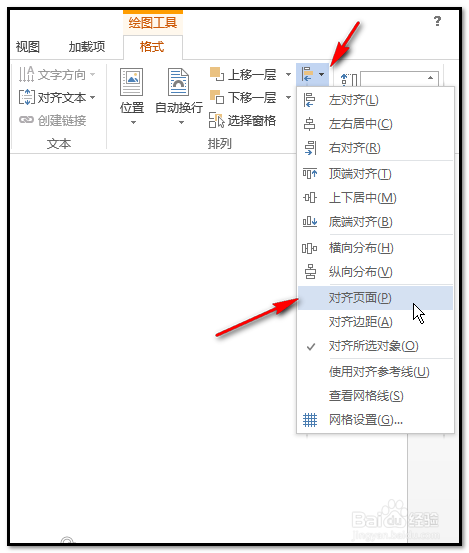
 3/3
3/3文档中的三个图形即右对齐于页面 。
 图形对齐于边距1/2
图形对齐于边距1/2同样以上面的图形为例。
现在把文档中的三个图形对齐页面,比如,对齐右边距。同样是要把三个图形都全部选中。
然后,在绘图工具的“格式”选项卡中点下;
接着,在“对齐对象”图标右侧的小三角点下,弹出的菜单中在“对齐边距”这里点下。然后,再点“对齐对象”图标右侧的小三角,弹出的菜单中再点“右对齐”,如第二张图所示。

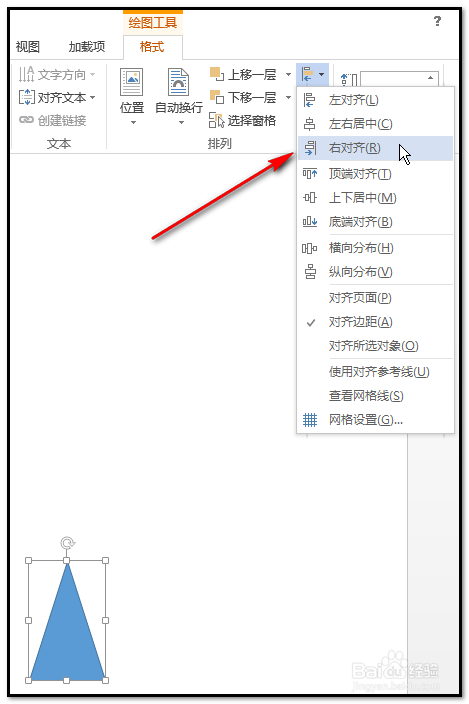 2/2
2/2文档中的三个图形即右对齐于边距 。
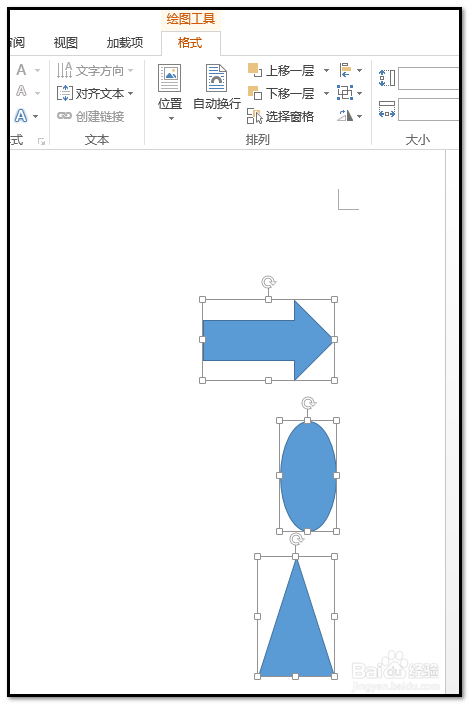 注意事项
注意事项图片来源于本人实际操作的截图!
本人不是专家,这只是本人的一些操作经验;若有不对之处,请海涵!
本经验禁止转载!
WORD图形版权声明:
1、本文系转载,版权归原作者所有,旨在传递信息,不代表看本站的观点和立场。
2、本站仅提供信息发布平台,不承担相关法律责任。
3、若侵犯您的版权或隐私,请联系本站管理员删除。
4、文章链接:http://www.1haoku.cn/art_162954.html
 订阅
订阅